Cách đưa ứng dụng ra màn hình điện thoại Samsung khá đơn giản và dễ thực hiện chỉ với vài thao tác đơn giản mà Vuasmartphone sẽ hướng dẫn ngay sau đây. Bằng cách này, bạn có thể sắp xếp các ứng dụng yêu thích theo ý muốn, đảm bảo rằng chúng luôn trong tầm mắt để dễ tìm kiếm và có thể truy cập ngay lập tức.
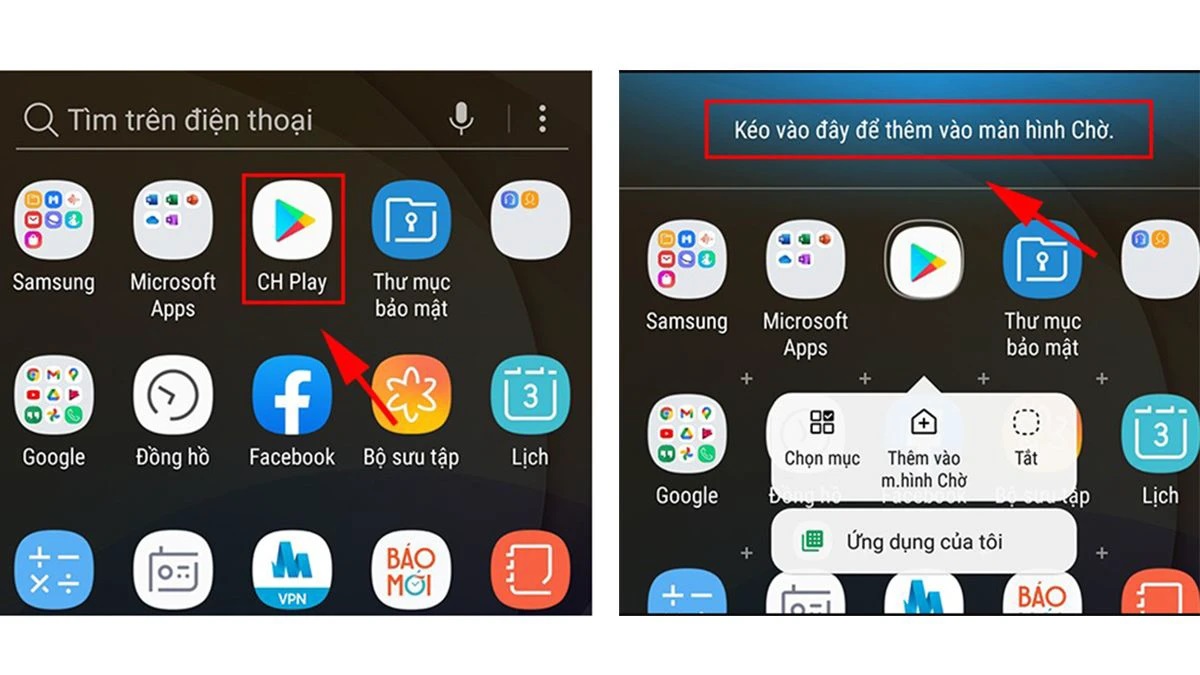
Bạn đang sử dụng các dòng điện thoại Samsung và muốn điều chỉnh màn hình ứng dụng theo ý muốn để dễ dàng tìm kiếm các ứng dụng hay dùng. Vuasmartphone sẽ hướng dẫn cách đưa ứng dụng ra màn hình điện thoại Samsung ngay sau đâu, cụ thể là màn hình chờ để biến màn hình điện thoại của bản thân trở nên tối ưu hơn cho học tập và công việc nhé.
Các cách đưa ứng dụng ra màn hình điện thoại Samsung
Dùng chức năng Add to home
Các dòng điện thoại hệ điều hành Android như Samsung, Oppo, Vivo,... đều có 2 dạng màn hình là màn hình chính và màn hình chờ. Màn hình chính là nơi hiển thị tất cả các ứng dụng trên điện thoại, trong đó màn hình chờ (Home) cho phép bạn tùy chỉnh hiển thị những ứng dụng bạn thường sử dụng - màn hình này xuất hiện mỗi khi bạn mở khóa màn hình.
Gợi ý 1 cho cách đưa ứng dụng ra màn hình điện thoại Samsung, bạn cần làm theo các bước sau:
Bước 1: Truy cập màn hình chính > Tìm kiếm Ứng dụng bạn muốn di chuyển ra màn hình chờ.
Bước 2: Nhấn giữ biểu tượng Ứng dụng trong khoảng 2 giây cho đến khi hiển thị một khung điều chỉnh ứng dụng. Tại đây nhấn vào Thêm vào màn hình chờ/Add to home.
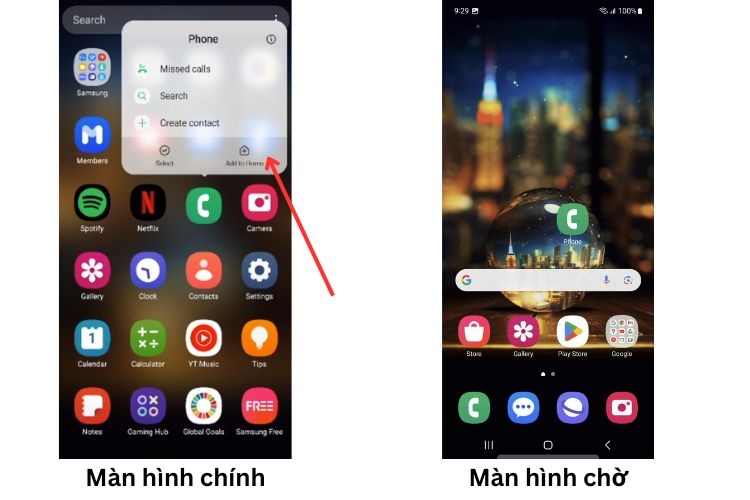
Bước 3: Sau khi hoàn tất bước 2, Ứng dụng của bạn đã được thêm vào màn hình chờ nhưng ở một vị trí bất kỳ, việc của bạn là kéo thả biểu tượng ứng dụng đến vị trí mình mong muốn là được.
Dùng thao tác kéo – thả
Ngoài việc dùng chức năng Add to home, bạn có thể mang ứng dụng vào màn hình chờ bằng cách nhanh chóng hơn là nhấn giữ và kéo thả biểu tượng ứng dụng lên hướng phía trên màn hình chính, cho đến khi hiện dòng thao tác Kéo vào để thêm vào màn hình chờ.
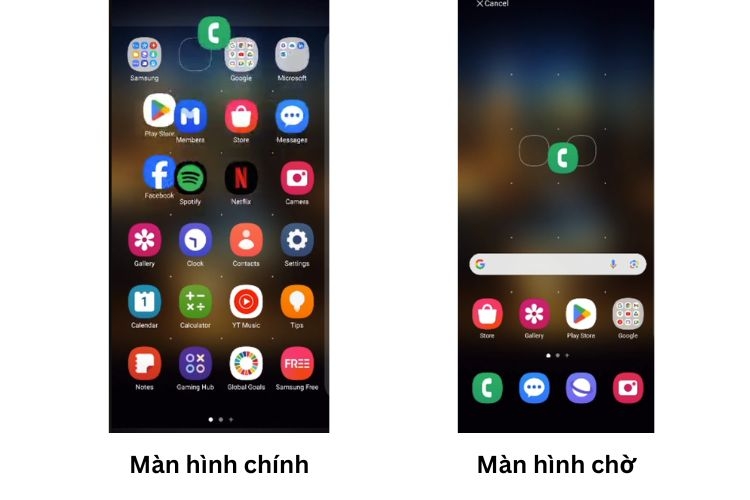
Một số dòng Samsung thế hệ mới, chỉ cần nhấn giữ và kéo thả biểu tượng ứng dụng lên hướng phía trên là có thể ngay lập tức di chuyển ứng dụng ra màn hình chờ.
Lưu ý: Việc đưa ứng dụng ra màn hình chờ điện thoại Samsung sẽ không làm mất biểu tượng ứng dụng trên màn hình chính.
Các câu hỏi liên quan
Ngoài cách đưa ứng dụng ra màn hình điện thoại Samsung, cụ thể là di chuyển ra màn hình chờ, một số người dùng cũng đặt câu hỏi cho các thắc mắc khác liên quan cách bố trí ứng dụng trên màn hình Samsung.
Cách xóa biểu tượng ứng dụng trên màn hình chờ Android
Nếu bạn không thường xuyên sử dụng một ứng dụng nào đó trên màn hình chờ Samsung, hãy làm theo các cách sau để xóa ứng dụng khỏi màn hình chờ nhé:
Bước 1: Tìm và nhấn giữ biểu tượng ứng dụng cần xóa khỏi màn hình chờ trong khoảng 2 giây.
Bước 2: Nhấn Xóa khỏi màn hình chờ/Remove để xóa biểu tượng ứng dụng.
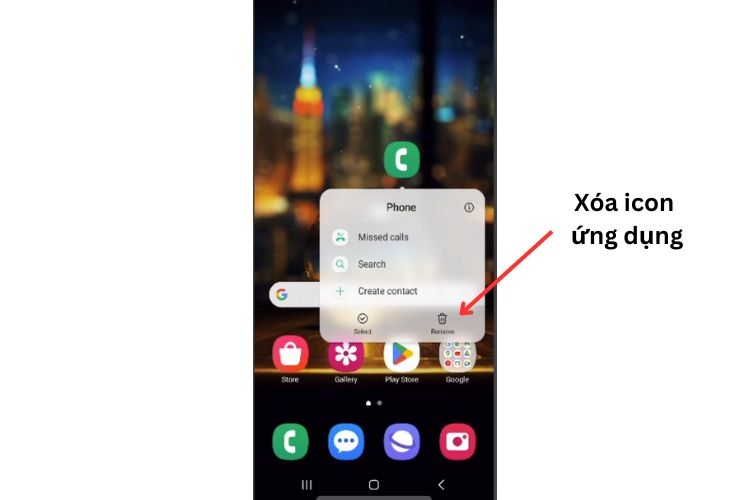
Việc xóa ứng dụng khỏi màn hình chờ Samsung không đồng nghĩa với việc gỡ cài đặt ứng dụng, nên ứng dụng vẫn xuất hiện ở màn hình chính và bạn có thể ghim lại ứng dụng lên màn hình chờ bất kỳ lúc nào.
Cách thêm Widget ứng dụng trên màn hình chờ
Widget là một chức năng cho phép hiển thị một phần hoặc toàn bộ giao diện, trình làm việc của các ứng dụng khác. Mục tiêu của Widget là giúp bạn xem những thông tin hiển thị trên ứng dụng và thao tác cơ bản mà không cần mở trực tiếp ứng dụng đó.
Một số ứng dụng mà người dùng thường thêm Widget vào màn hình chờ là: Spotify (hoặc các ứng dụng âm nhạc), Notes (hoặc các ứng dụng ghi chú),...
Cách để thêm Widget vào màn hình chờ là:
Bước 1: Nhấn giữ vào khoảng không trên màn hình chờ > Nhấn Widget.
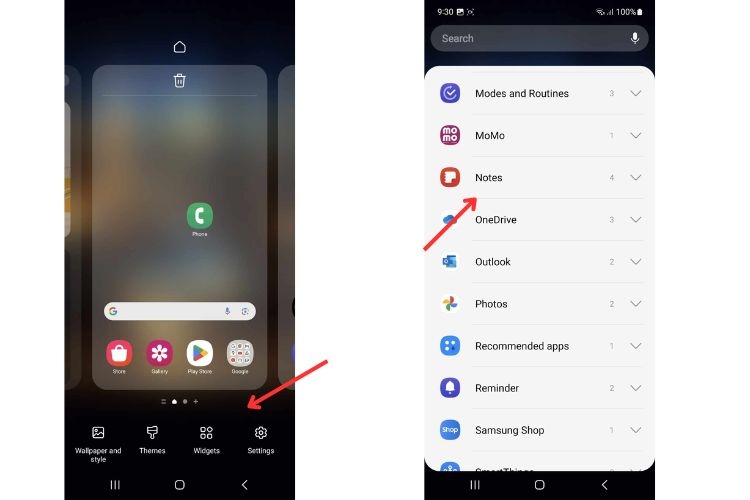
Bước 2: Tìm và gắn widget ứng dụng mong muốn > Nhấn giữ và kéo thả widget đến vị trí mong muốn.
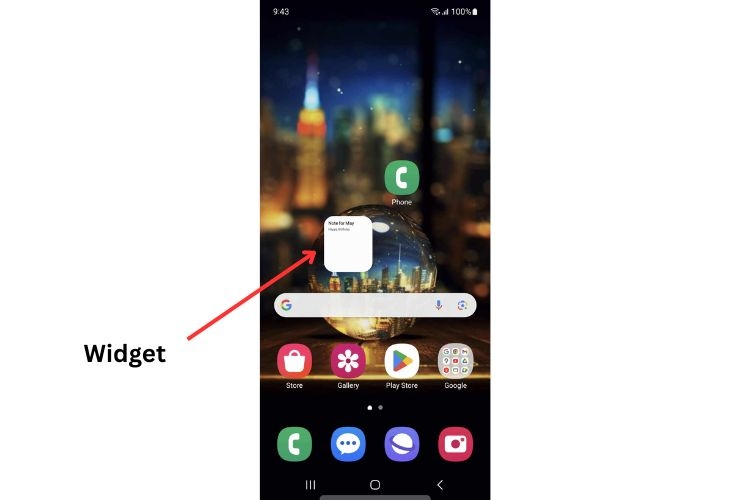
Không thể thêm ứng dụng vào màn hình chờ Samsung
Điều này xảy ra khi số lượng ứng dụng được gắn vào màn hình chờ vượt số lượng ứng dụng được phép thêm vào. Cách khắc phục là kiểm tra một lượt các ứng dụng trên màn hình chờ để xóa bỏ những ứng dụng ít sử dụng, hoặc bị trùng lặp khi ghim lên màn hình chờ.
Màn hình chờ bỗng dưng bị mất ứng dụng
Khi không tìm thấy biểu tượng ứng dụng trên màn hình chờ, thì có thể do bạn đã lỡ tay gỡ cài đặt ứng dụng hoặc vô tình di chuyển biểu tượng sang trang khác trên màn hình chờ. Hãy lướt tìm biểu tượng ứng dụng trên màn hình chờ, vào màn hình chính tìm và ghim lại ứng dụng, hoặc tải lại nếu cần.
Tạm kết
Vuasamrtphone hi vọng qua bài viết trên, bạn đã biết cách đưa ứng dụng ra màn hình điện thoại Samsung. Cách thêm, xóa và tìm kiếm các ứng dụng trên màn hình chờ điện thoại các dòng điện thoại Samsung nói riêng và dòng điện thoại Android nói chung đều có thao tác khá tương tự nhau, bạn có thể tham khảo để điều chỉnh bố cục hiển thị màn hình chờ theo ý muốn để có trải nghiệm tốt nhất.
Đừng quên liên tục theo dõi trang tin tức của #vuasmartphone để có thể cập nhật các thông tin về công nghệ mới nhất hiện nay nhé. Cám ơn tất cả mọi người đã đọc bài viết của mình.
Tham khảo: Trung tâm đào tạo và dạy nghề học sửa điện thoại
VuaSmartphone là chuỗi cửa hàng điện thoại iPhone uy tín tại Thanh Hóa. Ngoài ra, Vuasmartphone còn là trung tâm sửa iPhone uy tín tại Thanh Hóa, với các kim chỉ nam trong hoạt động của mình:
✔️ Thay thế linh kiện zin, chính hãng.
✔️ Xem trực tiếp kỹ thuật viên sửa chữa.
✔️ Tặng Gift Cards giảm giá sửa chữa 10% cho lần tiếp theo
✔️ Thời gian sửa chữa bảo hành từ 1 đến 2 tiếng, lấy ngay
✔️ Hoàn tiền 100% nếu không hài lòng với dịch vụ tại cửa hàng
✔️ Kiểm tra máy miễn phí không sửa không sao




















